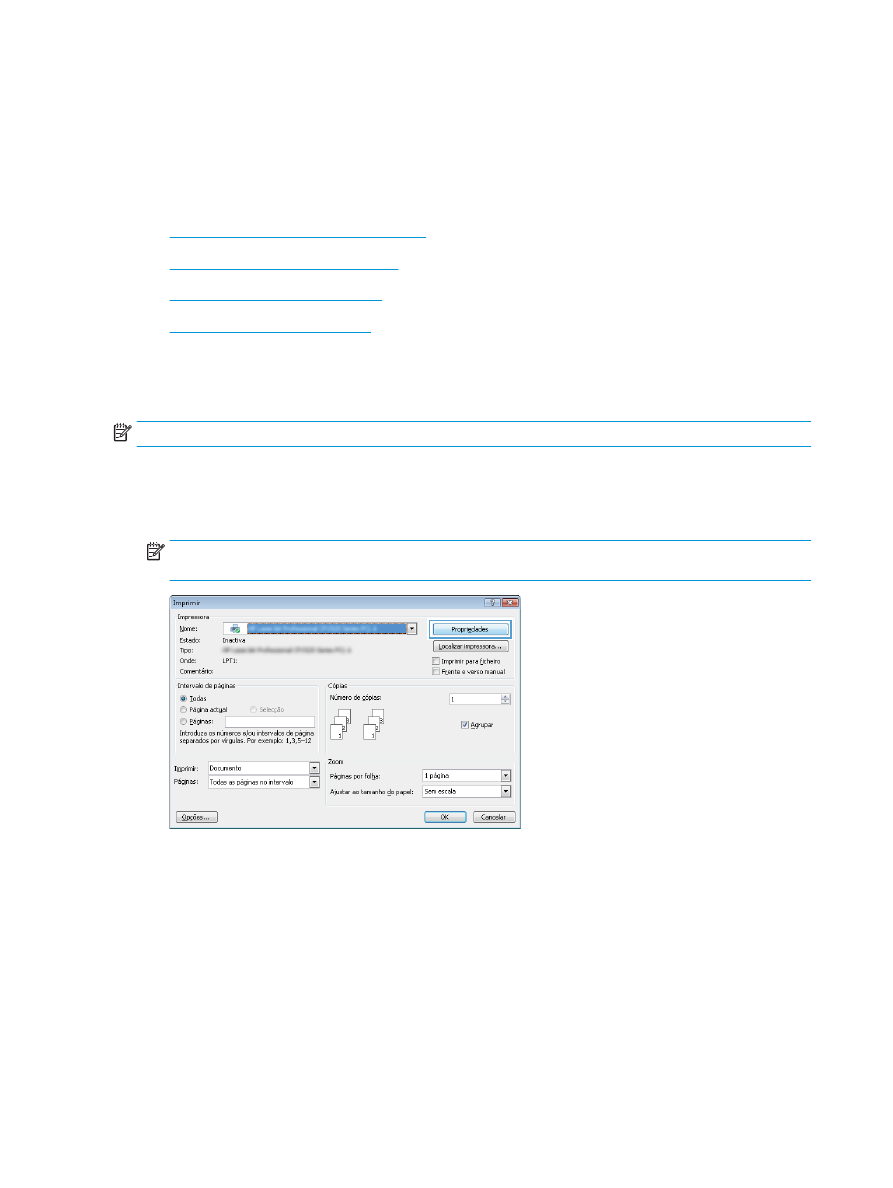
Criar um trabalho armazenado (Windows)
É possível armazenar trabalhos no produto para que você possa imprimi-los a qualquer hora.
NOTA:
Seu driver de impressão pode ter aparência diferente da exibida aqui, mas as etapas são as mesmas.
1.
No programa de software, selecione a opção Imprimir.
2.
Selecione o produto a partir da lista de impressoras e selecione Propriedades ou Preferências (o nome
varia de acordo com o software).
NOTA:
Para acessar esse recurso na Tela inicial do Windows 8 ou 8.1, selecione Dispositivos,
Impressora e selecione a impressora.
58
Capítulo 4 Impressão
PTWW
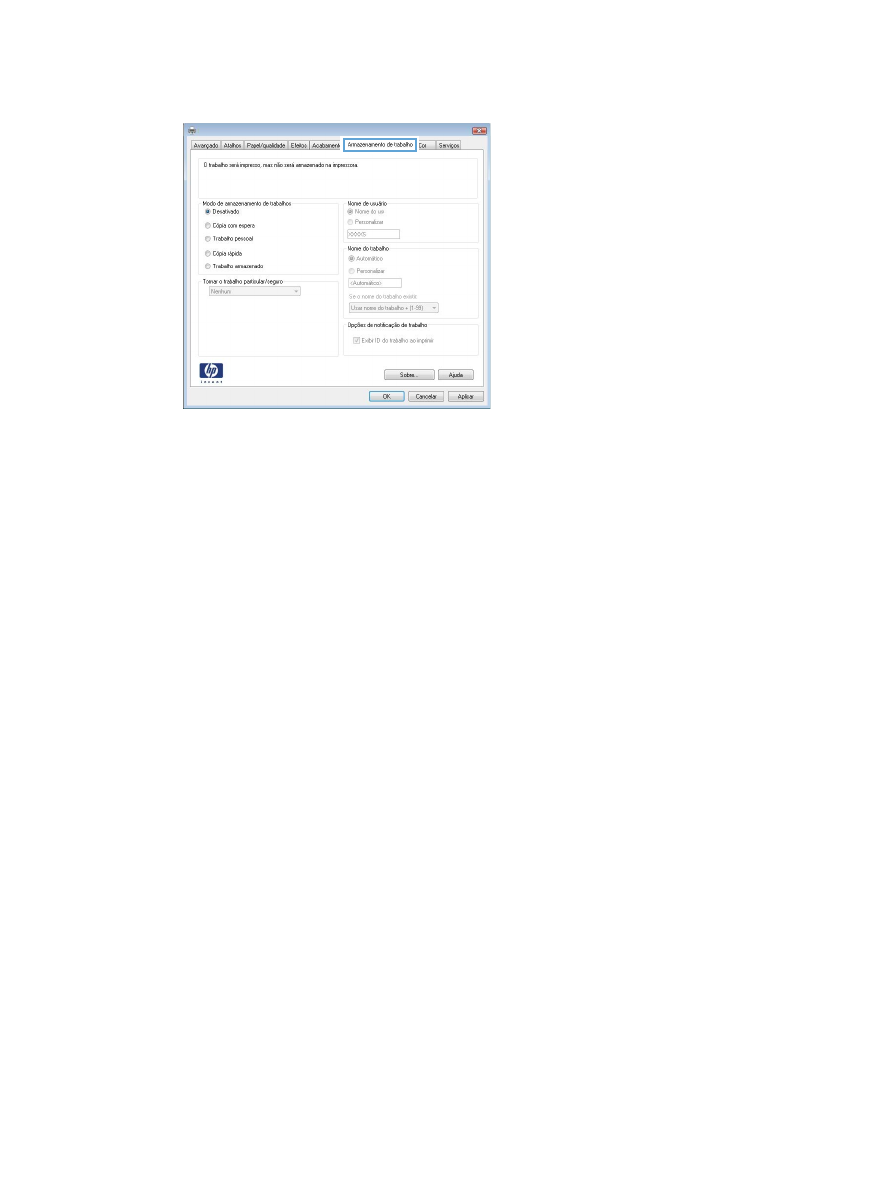
3.
Clique na guia Armazenamento de trabalho.
4.
Selecione a opção Modo de armazenamento de trabalho.
●
Revisão e espera: Imprima e revise uma cópia de um trabalho e, em seguida, imprima mais cópias.
●
Trabalho pessoal: O trabalho só será impresso quando alguém o solicitar no painel de controle do
produto. Para esse modo de armazenamento de trabalho, você pode selecionar uma das opções
Tornar trabalho privado/seguro. Se você atribuir um número de identificação pessoal (PIN) ao
trabalho, será necessário inserir o mesmo PIN no painel de controle. Se você criptografar o
trabalho, deverá fornecer a senha necessária no painel de controle.
●
Cópia rápida: Imprima o número de cópias solicitado de um trabalho e depois armazene uma cópia
do trabalho na memória do produto para poder imprimi-lo novamente mais tarde.
●
Trabalho armazenado: Armazene um trabalho no produto e permita que outros usuários
imprimam o trabalho a qualquer momento. Para esse modo de armazenamento de trabalho, você
pode selecionar uma das opções Tornar trabalho privado/seguro. Se você atribuir um número de
identificação pessoal (PIN) ao trabalho, a pessoa que imprimir o trabalho deverá fornecer o
mesmo PIN no painel de controle. Se você criptografar o trabalho, a pessoa que imprimir o
trabalho deverá fornecer a senha necessária no painel de controle.
5.
Para utilizar um nome de usuário ou de trabalho personalizado, clique no botão Personalizar e digite o
nome do usuário ou do trabalho.
Selecione a opção a ser usada se outro trabalho armazenado já tiver este nome.
●
Usar nome do trabalho + (1 a 99): Agregue um número exclusivo no final do nome do trabalho.
●
Substituir arquivo existente: Substitua o trabalho armazenado existente pelo novo.
6.
Clique no botão OK para fechar a caixa de diálogo Propriedades do documento. Na caixa de diálogo
Imprimir, clique no botão OK para imprimir o trabalho.